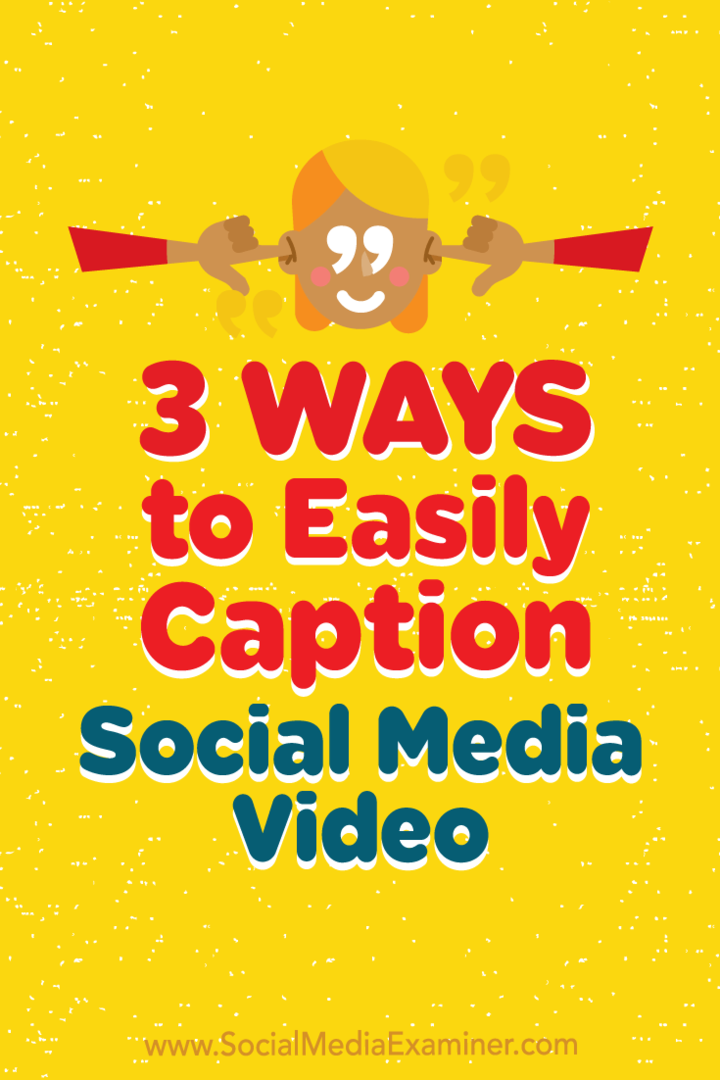3 načina kako lako napisati videozapis o društvenim medijima: Ispitivač društvenih medija
Video S Društvenih Mreža Alati Za Društvene Medije / / September 24, 2020

Zabrinuti ste što većina ljudi gleda vaš video na društvenim mrežama s isključenim zvukom?
Tražite brze i učinkovite načine za stvaranje videozapisa s naslovima?
U ovom ćete članku otkrijte tri načina za automatsko postavljanje titlova na video na društvenim mrežama.

# 1: Koristite naslove uživo za natpis Apple Clips
Trebate brži način za stvaranje titlova za videozapis? Jabuka Isječci sada je dostupan i jedna od njegovih ključnih značajki je sposobnost stvaranja naslova uživo ili titlova u stvarnom vremenu. Plus kvadratni video raspored je idealan za objavljivanje na Facebooku i Instagramu.
Spremni za početak?
Prvi, preuzmite aplikaciju s Trgovina aplikacijama na vašem pametnom telefonu sa sustavom iOS i otvori.
Dodirnite strelicu prema dolje u gornjem lijevom kutu i odaberite padajući izbornik Novi videozapis to je otkriveno.

Sada, odaberite Video od tri medijske opcije i dodirnite oblačić za govor da biste omogućili titlove.
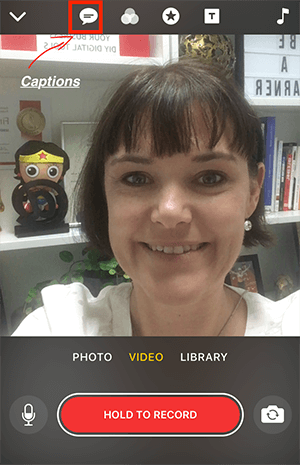
Imat ćete tri animirana stila opisa, kao i opciju Nijedan. Odaberite željenu vrstu opisa i pripremite se za snimiti. Natpisi pojaviti se u stvarnom vremenu sa svojim glasom.
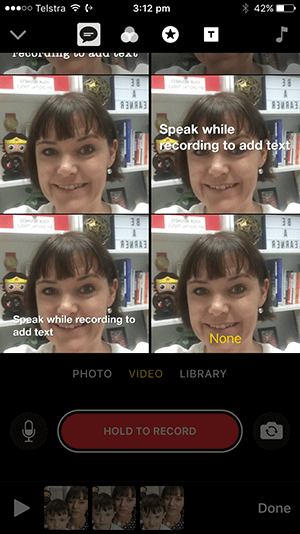
Niste spremni za kameru? Postoji i mogućnost da odaberite postavljeni zaslon i onda snimati zvuk samo s natpisima. Ovo je sjajno ako ste sramežljivi pred kamerama, ali želite učinkovit videozapis da biste svoju poruku objavili s natpisima.
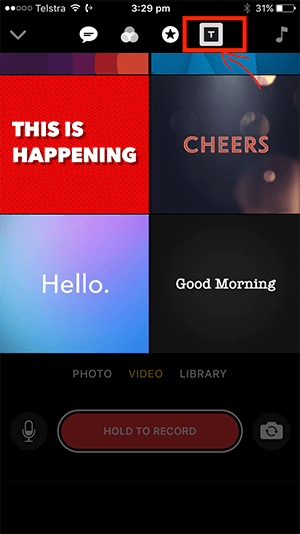
Pro savjet: Da biste maksimalno iskoristili ovu aplikaciju, pripremite kratku skriptu i onda snimajte svoj video prizor po prizor. Scene će biti povezane u nit kako bi se oblikovao vaš videozapis.
# 2: Stvorite automatske napise putem Facebook videoteke
Jeste li znali da lako možete dodati titlove objavljenim Facebook video (uključujući Facebook videozapisi uživo), kao i vaši neobjavljeni videozapisi? Dodavanje titlova prije objavljivanja videozapisa znači da su pravilno napisani kad su objavljeni.
Započeti, odaberite karticu Videozapisi iz lijevog izbornika vaše Facebook stranice, a zatim kliknite gumb Videoteka.
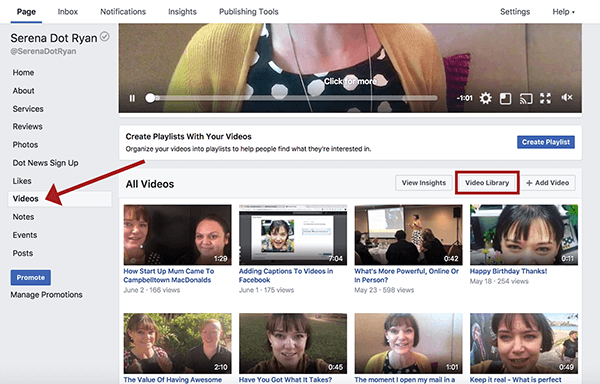
U videoteci možete vidjeti objavljene i neobjavljene videozapise. Neobjavljeni videozapisi bilježe se žutom točkom, a objavljeni videozapisi zelenom točkom.
Obavite YouTube marketinšku obuku - na mreži!

Želite li poboljšati svoj angažman i prodaju s YouTubeom? Zatim se pridružite najvećem i najboljem skupu YouTube marketinških stručnjaka koji dijele svoje dokazane strategije. Primit ćete detaljne upute uživo usmjerene na YouTube strategija, stvaranje videozapisa i YouTube oglasi. Postanite marketinški heroj YouTubea za svoju tvrtku i klijente dok provodite strategije koje donose dokazane rezultate. Ovo je mrežni trening uživo od vaših prijatelja iz Social Media Examiner.
KLIKNITE OVDJE ZA DETALJE - PRODAJA ZAVRŠAVA 22. RUJNA!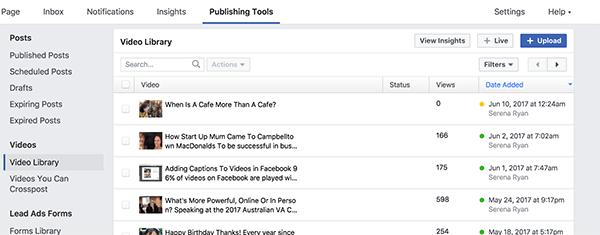
S ovog popisa, odaberite videozapis kojem želite dodati opise. Kad se video otvori u prozoru playera, kliknite gumb Uredi, a zatim karticu Natpisi. Jednostavno kliknite gumb Generiraj do automatski generirati opise.
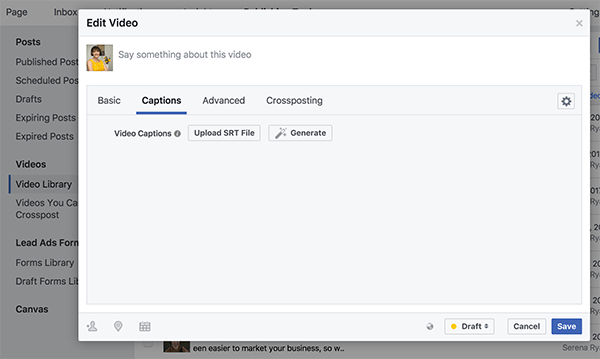
Nakon generiranja opisa vidjet ćete da je vaš video podijeljen u vremenski ograničene segmente s pripadajućim natpisima.
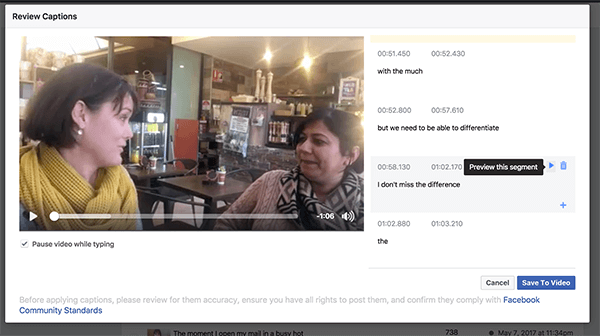
S obzirom na to da se titlovi automatski generiraju, oni možda neće biti 100% točni. Dobra je ideja svirajte svaki segment pojedinačno i po potrebi uredite naslove.
Provjerite je li potvrđen okvir Pauziraj video dok tipkate; ovo olakšava reprodukciju samo dijela isječka koji uređujete, što omogućuje transkripciju onoga što čujete. Da biste promijenili bilo koji naslov, odaberite tekst automatski generiranog opisa i upišite ispravan tekst.
Pro savjet: Nošenje slušalica će vam pomoći koncentrirajte se dok uređujete natpisi.
# 3: Omogućite titlove za YouTube Video putem Video Managera
YouTube također ima automatski titlovi opcija. Da biste iskoristili prednost ove značajke, prenesite svoj videozapis na svoj YouTube kanal, onda idite na Video Manager.
Dođite do videozapisa kojem želite dodati opise, i kliknite na strelicu pored naziva videozapisa na otkriti padajući izbornik. Pritisnite gumb Titlovi / CC.
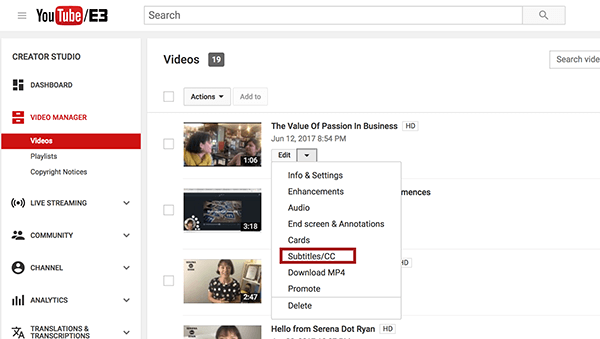
Tada biste trebali vidjeti jezičnu datoteku sa svijetlozelenim gumbom pokraj nje; Podnaslovi na engleskom jeziku zadani su izbor.
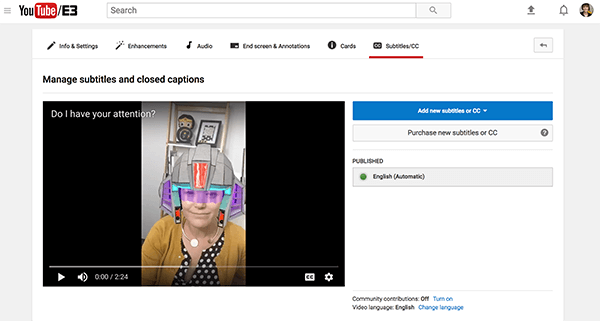
Opet, ovi su se naslovi automatski generirali, pa ih provjerite jesu li točni.
Do pregledajte naslove i uredite ih, kliknite datoteku titlova jezika i onda kliknite gumb Uredi u gornjem desnom dijelu stupca s natpisima.
Kao i kod Facebook postupka, potvrdite okvir Pauziraj videozapis dok pišete, onda pustite video. Kliknite bilo koji pojedinačni segment opisa odsvirati svaki komad i revidirati naslov.
Kad ste zadovoljni s natpisi, kliknite Spremi.
Zaključak
Dodavanje opisa videozapisima nije samo važno, već je i bitno. Na Facebooku, na primjer, 85% videozapisa reproducira se bez zvuka.
Najbolja ušteda vremena za sve titlove koji se dodaju videozapisima je imati skriptu. Pomoću skripte možete automatski dodati titlove na svoj YouTube video, a zatim preuzeti .srt datoteku za prijenos na Facebook. Možete i brzo i jednostavno pomoću svoje skripte stvoriti kratki videozapis na Apple Clipsu s natpisima.
Što misliš? Jeste li isprobali bilo koju od ovih opcija za stvaranje opisa za vaš video na društvenim mrežama? Koja vam se od ovih opcija čini najkorisnijom? Kako dodati videozapise titlovima? Podijelite svoje misli i bilo kakva pitanja u komentarima u nastavku.